Copyright © 2025 AnyDesk 苏州麦软网络有限公司 经营许可证编号:苏B2-20170109| 证照信息 特聘法律顾问:江苏政纬律师事务所 宋红波
发布时间:2022-05-09 11: 36: 59
品牌型号:荣耀
系统:win10
软件版本:AnyDesk
远程控制给许多工作者带来了便利,但远程控制是需要进行设置才能使用,大多数人是因为不知道如何设置电脑自带的远程控制,而去下载一些不知道安不安全的远程控制软件,这样会给电脑带来一定的风险的。下面小编就告诉你远程控制电脑命令如何设置,同时给你推荐一款安全可靠远程操作电脑的软件。
一、 远程控制电脑命令
当我们使用电脑自带的远程控制功能时,由于不知道如何设置远程控制命令,导致无法使用远程控制功能,下面小编就告诉你如何设置远程控制,保证你能连接对方的设备。
1、首先,在桌面上找到此电脑并右击,然后“点击”属性。如图一所示:
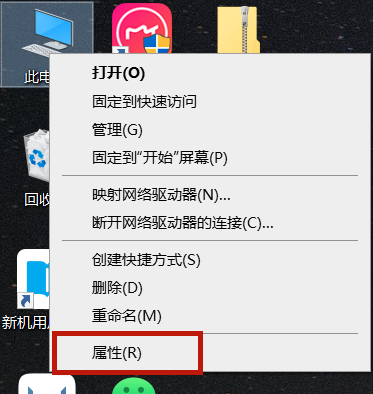
2、在打开的页面内拉到最下面点击“系统保护”。如图二所示:
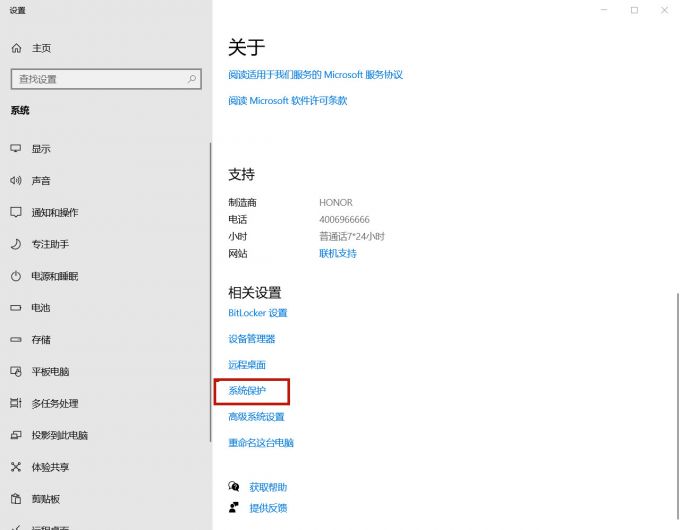
3、随后点击“远程”,在远程内接着点击“高级”选项。如图三所示:
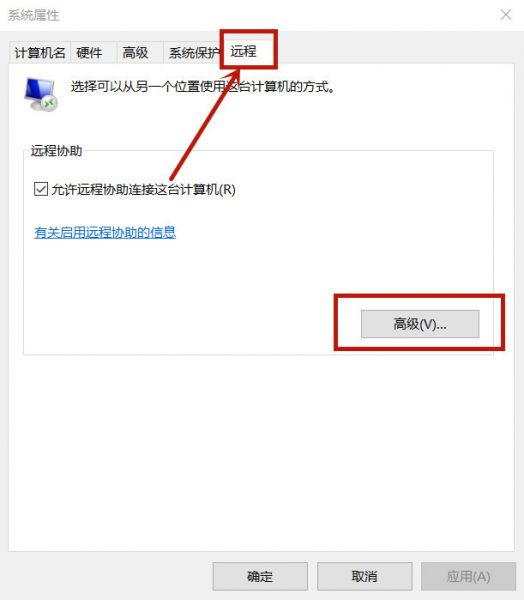
4、在“允许此计算机被远程控制”前打钩,然后点击“确定”。如图四所示:
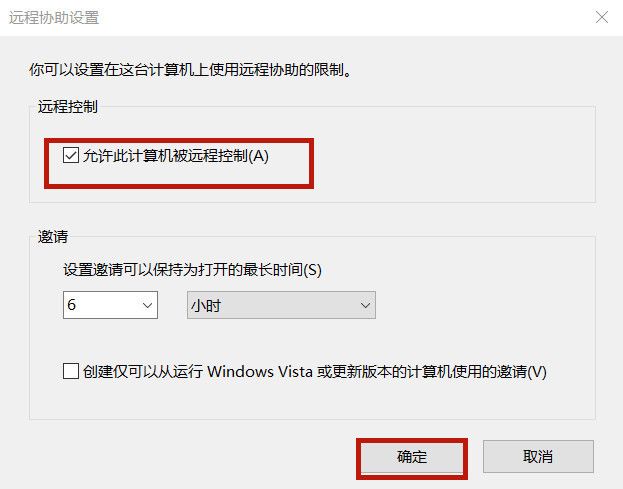
这样就完成了远程控制命令设置,就可以与他人进行远程连接。
二、 怎么远程操作电脑
在对电脑不了解的情况下,不知道电脑有远程控制功能,往往都会去找有没有远程控制的软件。下面就为大家介绍一款安全可靠的远程软件AnyDesk。AnyDesk是一款连接速度快、免费的远程控制软件。它是TeamViewer成员自主开发的软件,它的功能有:新的用户界面、远程打印、新地址薄、系统主动发现、屏幕白板、适用于Android的远程控制等功能。同时还拥有低延迟、支持多种平台和多系统操作、多种控制权限设置等优点,让你在使用时更加安全快速。下面为大家展示如何使用AnyDesk进行连接。
1、首先,打开AnyDesk软件,你可以看到在左下角有一个显示“AnyDesk进入准备状态”的提示,这时就可以获得一个独一无二的ID。如图五所示:

2、这时我们在“其他工作台”内输入想要控制电脑的ID(如图六所示),然后点击“连接”(如图七所示)等待对方同意。
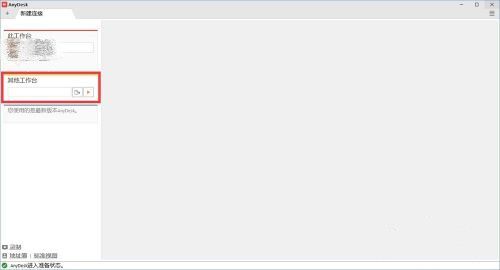
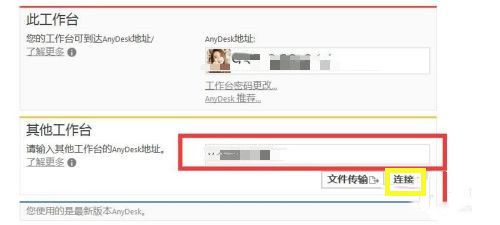
3、我们申请连接对方电脑时,对方的电脑上会弹出一个窗口(如图八所示),选择“接受”就完成了连接。
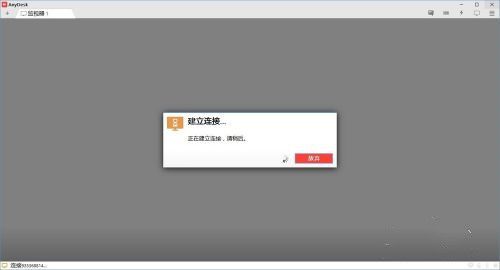
三、 有哪些好用的远程控制软件
1、RustDesk
RustDesk可以做到“开箱即用”,因为RustDesk属于半便携式、安装包小,不需要安装和配置,所以可以“开箱即用”,支持跨平台传输文件、加密连接、软件体积小、界面简洁等优点。
2、QQ
QQ是一款很多人都熟悉的软件,它在远程协助上也是一个不错的选择,它拥有较高的稳定性,腾讯公司采用了服务器集群的方法,让连接更加稳定。
3、Splashtop
Splashtop是一款可跨平台连接的远程软件,拥有不同版本,能够满足个人、企业、专业用户的需求,可以在局域网内进行远程连接,帮助你节省大量的流量,它远程连接拥有帧数高、延迟低,对于游戏爱好者是一个不错的选择。
4、向日葵
向日葵是一款Oray自主研发的远程控制软件,它拥有强大的远程开机、远程监控、远程控制、远程文件传输等功能,受到广大用户的喜爱
,还可以在浏览器内进行操作不需要下载
总结一下,anydesk远程控制软件,和其他介绍的几款软件都有各自的优点,只是每个软件在使用上的侧重点不同,但在操作上都是非常的简单易懂,也都非常的安全可靠。如果你想了解其中更多的使用方法,就赶快去各自应用市场下载吧。
署名:三二一
展开阅读全文
︾
读者也喜欢这些内容:

AnyDesk如何安装激活换机
AnyDesk的主要功能为远程协助,使用计算机控制另外一台远处的计算机,无论两台计算机的物理距离有多远,只需安装软件,在网络正常情况下,便能流畅操作另一台计算机。此篇内容,小编先简述一下软件的安装流程。...
阅读全文 >

anydesk手机版怎么全屏 anydesk手机怎么拖动鼠标
在远程办公和远程协作的时代,AnyDesk手机版作为一款备受好评的远程桌面软件,为用户提供了便捷、高效的远程连接体验。然而,一些初次使用AnyDesk手机版的用户可能会遇到一些使用问题,比如anydesk手机版怎么全屏,anydesk手机怎么拖动鼠标等等。本文将带大家深入了解这些问题,并提供一些实用的技巧,帮助大家更加顺利地使用AnyDesk手机版。...
阅读全文 >
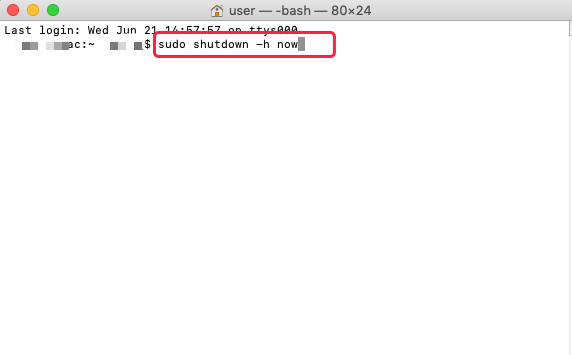
远程控制电脑怎么关机 远程电脑关机了可以连接吗
远程控制可以帮助用户,无论身处何地,只要有网络都可以轻松访问远程主机。而对于需要远程控制电脑的用户而言,关机可能是一项必要的操作,在远程控制结束以后关机,一方面可以保证电脑信息安全,另一方面可以节省不必要的电费开支。那么,远程控制电脑怎么关机,远程电脑关机了可以连接吗?带着以上问题,本文将进行详细解答。...
阅读全文 >
anydesk是什么软件 anydesk如何远程控制
在当今高度互联的世界里,远程协作已经不再是未来的趋势,而是已经融入了我们的日常生活。而在这一场数字化的协作浪潮中,AnyDesk以其强大的功能和高效的性能,成为了无数企业和个人的首选工具。本文将带您深入了解AnyDesk的各项特点和优势,带您一探AnyDesk的奥秘。...
阅读全文 >